优秀的心得体会是需要我们用心去对待的, 对于写心得体会这件事,相信大家应该都不陌生了吧,以下是58汇报网小编精心为您推荐的cad训心得体会最新5篇,供大家参考。
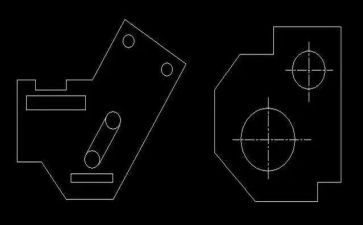
cad训心得体会篇1
1、基础很重要
学习《auto cad》,需要一定的画法几何的知识和能力,需要一定的识图能力,尤其是几何作图能力,一般来说,手工绘图水平高的人,学起来较容易些,效果较好!
2、循序渐进
整个学习过程应采用循序渐进的方式,先了解计算机绘图的基本知识,使自己能由浅入深,由简到繁地掌握cad的使用技术。
3、学以致用
在学习cad命令时始终要与实际应用相结合,不要把主要精力花费在各个命令孤立地学习上;把学以致用的原则贯穿整个学习过程,使自己对绘图命令有深刻和形象的理解,有利于培养自己应用cad独立完成绘图的能力。
4、熟能生巧
要自己做几个综合实例,详细地进行图形的绘制,使自己可以从全局的角度掌握整个绘图过程。
掌握技巧:
1、常见问题要弄懂
(1) 同样画一张图,有的人画的大小适中,有的人画的图形就很小,甚至看不见,这是因为绘图区域界限的设定操作没有做,或虽用limits命令进行了设定,但忘记了用zoom命令中的all选项对绘图区重新进行规整。绘图区域的设定是根据实际的绘图需要来进行的。
(2) 有人用线型名称为"hidden"的线型画线段,但发现画出的线段看上去像是实线,这是"线型比例"不合适引起的,也就是说"线型比例"太大,也可能是太小。结局问题的办法是将线型管理器对话框打开,修改其"全局比例因子"至合适的数值即可。
(3) 在进行尺寸标注以后,有时发现不能看到所标注的尺寸文本,()这是因为尺寸标注的整体比例因子设置的太小,将尺寸标注方式对话框打开,修改其数值即可。
以上三个问题仅仅是我上机过程中遇到的最典型的三个问题和困难。实际问题不胜枚举,作为初学者彻底弄懂这些问题,很有必要,对提高绘图质量和效率很有帮助。
2、有比较,才有鉴别
容易混淆的命令,要注意使自己弄清它们之间的区别。如zoom和scaie,pan和move,divide和measure等等。
3、 层次要分明
图层就像是透明的覆盖图,运用它可以很好地组织不同类型的图形信息。学习过程中,有的人图省事,直接从对象特性工具栏的下拉列表框中选取颜色,线型和线宽等实体信息,这很不好,使得处理图形中的信息不那么容易,要特别注意纠正自己的这一不好习惯。严格做到层次分明,规范作图。我的体会是:养成良好习惯,受益匪浅。
4、 粗线要清楚
能够显示实体的线宽是autocad2002的新工程。使用线宽,可是用粗线和细线清楚地展现出部件的截面,标高的深度,尺寸线以及不同的对象厚度。作为初学者,一定要通过图层指定线宽,显示线宽。提高自己的图纸质量和表达水平。
5、 内外有别
利用autocad2002的"块"以及属性功能,可以大大提高绘图效率。"块"有内部块与外部图块之分。内部图块是在一个文件内定义的图块,可以在该文件内部自由作用,内部图块一旦被定义,它就和文件同时被存储和打开。外部图块将"块"以文件的形式写入磁盘,其他图形文件也可以使用它,要注意这时候外部图块和内部图块的一个重要区别。
6、 滴水不漏
图案填充要特别注意的地方是构成阴影区域边界的实体必须在它们的端点处相交,也就是说要封闭,要做到"滴水不漏";否则会产生错误的填充。初学者一定要学会如何查找"漏洞",修复错误。
7、 写文字要规范
文字是工程图中不可缺少的一部分,比如:尺寸标注文字、图纸说明,注释、标题等,文字和图形一起表达完整的设计思想。尽管autocad2002提供了很强的文字处理功能,但符合工程制图规范的文字,并没有直接提供。因此要学会设置"长仿宋体"这一规范文字。具体操作的简要步骤是,打开"文字样式"对话框,新建一个样式,可取名为"长仿宋体",对话框中字体名改为选用"仿宋体gb-2312",宽度比例也要改为0.67.尺寸标注的文字可改为"italic.shx"代替"仿宋体gb-2312".
另一种规范文字更简单的方法是,直接使用autocad2002样板文件提供的"工程字"样式;注意,使用前要用"使用模板"方式启动autocad2002,选择国标标题(如:gba3)进入绘图状态。再将"工程字"样式置为当前工作样式。这种方法,大多数教科书中没有提及,初学者要注意补充一下这一训练。
8、 特殊字符,特殊处理
实际绘图中,常需要输入一些特殊字符,如角度标志,直径符号等。这些中利用autocad2002提供的控制码来输入,较易掌握。另一些特殊字符,如"£"、"a"、"g"等等希腊字母的输入,掌握起来就不那么容易了。它要利用到mtext命令的"其他…"选项,拷贝特殊字体的希腊字母,再粘贴到书写区等操作。尤其要注意字体的转换等编辑。还有一些特殊的文本,如"φ"在机械制图中应用的较多,叫做带上、下偏差的尺寸公差标注,也可用到mtext命令的"堆叠"功能来实现。这样做远比在尺寸标注对话框中调节响应功能数值方便得多。我个人的体会是:特别方便!
9、 不依规矩,不成方圆
工程标注是零件制造、工程施工和零部件装配时的重要依据。在任何时候一幅工程图中,工程标注是不可少的重要部分。在某些情况下,工程标注甚至比图形更重要。许多初学者不怕绘图,怕标注;原因之一是尺寸标注方式对话框里选项太多,自己又理解不清,更不知道这些选项之间如何配合,所以往往很难达到理想的标注效果。为此,除应弄清对话框里各选取项的含义及常用值外,还应督促自己学习时应遵守如下五个规程:
(1)为尺寸标注创建一个独立的层,使之与图形的其他信息分开,便于进行各种操作。
(2)为尺寸文本建立专门的文字样式(如前述"长仿宋体")和大小。
cad学习心得体会心得体会,学习心得(3)将尺寸单位设置为所希望的计量单位,并将精度取到所希望的最小单位。
(4)利用尺寸方式对话框,将整体比例因子设置为绘图形时的比例因子。
(5)充分利用目标捕捉方式,以便快捷拾取特征点。
(6)两个空间、两个作用、两个练习。在autocad2002环境中有两种空间:模型空间和图纸空间,其作用是不同。一般来说,模型空间是一个三维空间,主要用来设计零件和图形的几何形状,设计者一般在模型空间完成其主要的设计构思;而图纸空间是用来将几何模型表达到工程图之上用的,专门用来进行出图的;图纸空间有时又称为"布局",是一种图纸空间环境,它模拟图纸页面,提供直观的打印设置。在图纸空间中可以创建并放置视口对象,还可以添加标题栏或其他几何图形。可以在图形中创建多个布局以显示不同视图,每个布局可以包含不同的打印比例和图纸尺寸。布局显示的图形与图纸页面上打印出来的图形完全一样。
10、 九九归??
计算机绘图的目标就是要使设计的结果在生产实践中发挥作用。目前的设计结果基本上以纸基图纸的方式进入到生产中,同时,在设计单位,纸基的图纸也是图纸档案管理的主要对象。虽然计算机辅助设计的发展方向是达到设计、生产的无纸化,但除了极少数大型的企业外,绝大多数普通的设计生产单位还是以纸基图作为组织设计生产的依据。因此,怎样将autocad2002设计生产的电子格式的图纸转换成描绘在规定幅面上的纸基格式的图纸,是一个与生产实际结合得非常紧密的问题,在某种意义来说,这一步与图形的修改、编辑等绘图过程同等重要。
cad训心得体会篇2
时间过的很快,一转眼就到了cad实训周结束的时候了,记得在实训的第一天,老师给我们将了这周实训的任务安排,讲述了本周实训的主要资料,实训目的以及好处所在,然后交代了一些细节方面的问题,强调应当注意的一些地方,以及考试成绩打分等。
虽然时刻很短很紧,但是我一向认认真真去绘制每一个图,思考每一个细节,作图步骤,哪怕是一个很小的问题。的确,在作图的过程中我遇到了不少的难题,但都在同学的帮忙下,一个个的被我解决,自己难免会感到有点高兴,从而增加了对cad的浓厚兴趣。
说到它的使用性,坚信许多同学都有同感。我们从书上得知,cad能够绘制机械、建筑、航空、石油等多方面的二维平面图形和三维立体图形等等,因此说它的使用性是十分之广泛的。我们在绘制图形的时候要注意线条的宽度,字体的美观。此刻用cad就完全没有这方面的问题,粗细线条全用“特性”来规范,一目了然。尺寸也相当准确,在命令提示行里输入多少就是多少,也不用拿着丁字尺在图纸上比画来比画去,到头来还是达不到十分准确。画线线连结、圆弧连接的时候cad在尺寸方面的优势就更加明显,比如画圆与直线相切的时候,手工绘图只能凭感觉觉得差不多就画上去,每一条画得都不一样,怎样看都不对称。用cad画,打开对象捕捉就能把切点给抓进来,又快又准!尺寸标注更是快捷,两个点一拉,左键一点就完成一个标注,不用画箭头,不用标文字,只要自己设计好标注格式,计算机就能按要求标出来。插入文字也很方便,在多行文本修改器里输入文字资料就能出来绝对标准的国标字,比起我们手写的字就美观漂亮的多!粗糙度、基准符号、标题栏等做成块就能够随意插入,用不着一个一个地画了,用起来确实很快!
尺寸标注是工程制图中的一项重要资料。在绘制图形是时,仅仅绘制好的图形还不能看什么来,也不足以传达足够的设计信息。只有把尺寸标住标在自己的图形上方,就会让看图者一目了然,cad带给的尺寸标注功能能够表达物体的真实大小,确定相互位置关联使看图者能方便快捷地以必须格式建立贴合行业或项目标准的标注。cad中的标注尺寸有线性尺寸、角度直径半径引线坐标中心标注以及利用dim命令标注尺寸,在设置尺寸标注,尺寸标注实用命令,利用对话框修改尺寸对象标注形位公差以及快速标注只要弄懂了上方的各个标注你就能够字图形上标注各种尺寸。
最后,学习cad的目的就是能够完成与之相关的实际绘制任务,在实际工作中能够更快更准的完成制图作业。本次的cad实训就是运用前面所有的各种绘图工具与修改工具进行绘制的,期望透过这次的复习和巩固在加上以后的完善能够更灵活快速准确的绘制各种图形从而发挥出cad的巨大作用!
这天是最后是cad实训的最后一天。结合我自身对cad的学习状况,我将继续练习使用cad,做到能够把它运用得得心应手、挥洒自如,使它成为我今后学习和工作的好助手!
cad训心得体会篇3
建校以来,以强、管理严、信誉好著称。湖州新时代学校于20xx年被浙江省劳动和社会保障厅命名为浙江省先进民办职业培训机构,被省科委等五大机构评选为浙江省重质量守承诺暨首批公众三满意单位;20xx年被中国民办协会评定为20xx年度最受欢迎培训机构;20xx年被湖州市民政局评定为20xx年度诚信评估aaaa级单位。湖州新时代培训学校、嘉兴新时代培训学校相继成立以来,均取得了良好的社会声誉,受到上级主管部门和学生及用人单位的好评。
新时代培训学校主要开设电脑定向、业余培训;少儿智能开发与中、小学文化补习;业余成人高等学历教学;外语辅导及艺术体育培训等项目。
autocad使用的三个基本方面
目前,我公司的设计文件,特别是图纸,都是用autocad软件绘制的。但是,现在还有很多人对cad并不是非常熟悉,或者说使用起来并非得心应手,以至于效率并不是很高,可以说,在我们公司,绘制同样的一张图纸,速度快的和慢的在耗时上可能会相差好几倍。同时,每个人绘制出来的图纸看上去感觉都不经相同,有些图纸看上去一目了然、清晰漂亮,而有些图纸不但表达不清,过分点可以用惨不忍睹来形容。
从本期工程设计开始,本人会将十几年绘图经验的点点滴滴作为连载,以飨大家,希望对大家能有所借鉴,从中能吸取一二,养成良好的绘图习惯、提高绘图速度。同时,本人也希望这是抛砖引玉,借助这个机会和载体,能够使得大家对cad的使用展开一次交流和讨论,相互提高。
另外,因为本人是建筑专业的,对其他专业不胜了解,因此,今后的举例将主要是和建筑专业有关的,希望大家能举一反三。
不知大家认为,使用cad画图,最重要的是什么?对这个问题,每个人都有可能理解不同,但在我看来,最重要的是时时刻刻记住自己使用cad画图的目的是什么。
我们进行工程设计,不管是什么专业、什么阶段,实际上都是要将某些设计思想或者是设计内容,表达、反映到设计文件上。而图纸,就是一种直观、准确、醒目、易于交流的表达形式。所以我们完成的东西(不管是最终完成的设计文件,还是作为条件提交给其他专业的过程文件,一定需要能够很好的帮助我们表达自己的设计思想、设计内容。
有了这个前提,我们就应该明白,好的计算机绘制的图纸应该具有以下两个特征:清晰、准确。
清晰:我们要表达的东西必须清晰,好的图纸,看上去一目了然。一眼看上去,就能分得清哪是墙、哪是窗、哪是留洞、哪是管线、哪是设备;尺寸标注、文字说明等清清楚楚,互不重叠……。除了图纸打印出来很清晰以外,在显示器上显示时也必须清晰。图面清晰除了能清楚的表达设计思路和设计内容外,也是提高绘图速度的基石。
准确:200宽的墙体不能画成240;留洞不能尺寸上标注的是1000x20xx,而实际量量是1250x2100;更常见的错误是分明是3000宽的一条线,量出来却是2999.87。制图准确不仅是为了好看,更重要的是可以直观的反映一些图面问题,对于提高绘图速度也有重要的影响,特别是在图纸修改时。
cad训心得体会篇4
时光飞逝,短短的两周实训就这样过去,在这次我感到cad的强大与它的高效的画图功能。由于受人和仪器的原因,图画的误差可能比较大,从而影响了图画的质量,工程图的好坏对工程的影响是很大的,可能导致豆腐 渣工程,危害人们的生命财产,这是不允许的。另外,手工画图的速度也比较慢,一幅图手工画可能要一天,甚至更长。但用电脑cad软件来画,熟练的人两个小时左右就能够画完,并且精度比手工画的图远远要高。
从学cad的那一刻起,我就感到了画图的方便和快速。我期盼着cad实训周的到来,我期望能从这一周的实训学到更多的东西和提高自己的操作水平。实训周的第一天,我满怀期盼地来到我们实训的电脑室。进入电脑室后,按号入座,迅速打开电脑就操作起来,第一天的实训就这样开始了。俗话说得好“万事开头难。”第一天实训就遇到了不少麻烦。我自己也有一台电脑,闲暇的时候也会打开cad软件画画图,经过一段时刻后,自己感觉画图的速度也挺快的,信心比较充足。但由于在我的电脑和学校的电脑之间的不适应,一个早上下来,连一幅图也没有画完,感觉有些沮丧。要知道,考试的时候时刻只有两个小时,要画完一幅图。而此刻我的水平远没有到达这样的要求。并且自己在宿舍画的时候感觉也满快的,想到考试就应没问题的了,没想到实训第一天就让我跌了一大跤。想到考试的时候,是在此刻这台机考的,我就勤奋地操作画图,期望一段时刻后操作速度能大大的提高,在考试时刻内完成作图。另外,在画图的细节上我也有不少错误的地方。比如,有些线条该用红色的,而我用了白色;一些线型的比例和一些文字的高度也有弄错的等等。我只好边练习,边向老师和同学询问和讨教,这样使我减少了很多细节上的错误。从中我感受到了大家集
中一齐来作图的好处,不懂的地方能够向周围的同学还有老师讨教,从而迅速地把不懂的问题解决掉,有助于更好地完成作图。
实训的第二天和第三天,我都比较早地来到电脑机房加紧作图。第一周的实训要完成十多幅图,另一半是比较容易的三视图。第一天我完成了两幅图一点,在第二天和第三天的作图中,我感觉作图的速度快了一些,在两天时刻里完成了四幅图,对考试又慢慢有了信心。除了在老师规定的时刻在电脑室作图外,我还利用其他的时刻继续练习作图,回到宿舍里,休息一段时刻,又继续作图。没办法啦,苯鸟不先飞就会饿死,一个星期的时刻是很短暂的,不加紧练习,考试连及格都没期望了。这两天的不断操作,整个人都感到有些疲劳,个性是手和眼睛,手不停地重复着同样的操作,一天下来,手感到有些酸痛酸痛的,眼睛长时刻对着电脑屏幕,感觉比较疲劳,下课后看东西都有一些朦胧。虽然有一些辛苦,但还是有回报的,作图速度提高了,作图错误也减少了。在接下来的几天里,没有一丝的放松,加紧练习操作。随着操作的时刻越多,作图的速度也不断的提高,在实训周的第四天就提前完成了所有图画,比老师规定的时刻提前半天完成任务。
回想这两周的实训,感觉过得很快,一天天在埋头苦干中过去了,脑袋中想的全是关于cad的。这两周下来,感觉收获还真不少。经过两周的集中实训,作图速度有了明显提高,如果说以前是走路的话,那此刻是坐汽车了;而且作图中的一些错误得到了改正,使得作图的质量得到了提高,对于我们这门课来说,图质量是最重要的。即使你画的再快,如果画的不正确的话,那也是没用的。经过两周的集中实训,我对考试没有了惧怕,而是充满了信心,我坚信这两周实训的收获必须能对付得了考试,并期盼在考试中取得好的成绩。
我喜爱实训,虽然有些辛苦和忙碌,但这样的日子过得充实,并取得不少收获。
cad训心得体会篇5
在经过一个学期的学习auto cad的这段时间里,我对cad的应用有一个较全面的了解,同时也掌握了cad制图的一些方法与技巧,下面就个人绘图的心得谈谈。
一、画图的基本常识
比方说画一个圆,你首先得知道画圆的图标在哪里,或是快捷键是什么,这是绘图前需了解的。所以刚入门时候我就尝试逐个的试一试,了解一下绘图的基本命令。
二、掌握快捷命令、提高绘图速度
在熟悉了每个图标后,对一些常用或不常用的的命令应掌握其快捷键,前期可能有点慢,但你用一段时间后,绘图的速度就会显著的提高。
三、对各种参数进行设置、提高绘图的水平与质量
掌握了画图的基本方法,这还不够,因为同一幅图可能形式一样,但图层设置(后面详述)和色彩的搭配与线型的设置不同,给人的感觉与打印出来的效果是截然不同的。所以接下来该掌握的首先是图层的设置,线型、文字及标注样式的设置,怎样设置能使图形在cad上看起来好看,打印出来质量高,这需要反复的画,然后打印出来,不断的总结经验。
四、养成绘图的良好习惯
当我掌握基本的绘图命令后,老师就常常强调应该在以后的绘图过程当中就应养成良好的习惯,这对提前绘图速度与绘图的质量非常关键、同时也利于我们的图能很好的拿来与人交流,特别是对需要一个团队协作才能完成的图显得尤为重要。
autio cad的绘图基本如同以下步骤:
1、绘图前先建好图层
在此就不对图层作解释了,在画图之前,首先把基本的图层设置好(包括颜色、线型、线粗的设置),如轮廓线、标注、文字可分别建立相应的图层,其它图层刚根据需要设置。
2、建好图层后,设置基本的文字与标注样式
文字与标注样式的设置一是方便绘图,二是便于以后修改。标注样式也可等图画好后在标注前设置,文字样式最好设成宋体或仿宋,这样便于在不同的机子上打开能保证文字正确显示。
3、线型的挡配(包括颜色、粗细、形式)
一幅图假如线一样粗,打印出来就没有层次感,让人看了费神。如轮廓线可设为0.35或0.4或0.45,标注可设为0.15,这样才能较好的把轮廓与标注区分开来。
我自己总结的经验和方法:
1、循序渐进
整个学习过程应采用循序渐进的方式,先了解计算机绘图的基本知识,如相对直角坐标和相对极坐标等,使自己能由浅入深,由简到繁地掌握autocad的使用技术。
2、学以致用
在学习autocad时始终要与实际应用相结合,不要把主要精力花费在各个命令孤立地学习上;要把学以致用的原则贯穿整个学习过程,以使自己对绘图命令有深刻和形象的理解,有利于培养自己应用autocad独立完成绘图的能力。
3、熟能生巧
配套的强迫自己做几个综合实例,分别详细地进行图形的绘制,使自己可以从全局的角度掌握整个绘图过程,力争使自己学习完autocad课之后就可以投身到实际的使用中去。 掌握技巧
1、常见问题要弄懂
(1)同样画一张图,有的同学画的大小适中,有的同学画的图形就很小,甚至看不见,
经过学习后了解这是因为绘图区域界限的设定操作没有做,或虽用limits命令进行了设定,但忘记了用zoom命令中的all选项对绘图区重新进行规整。绘图区域的设定是根据实际的绘图需要来进行的。
(2)有时用线型名称为“hidden”的线型画线段,但发现画出的线段看上去像是实线,这是“线型比例”不合适引起的,也就是说“线型比例”太大,也可能是太小。解决问题的办法是将线型管理器对话框打开,修改其“全局比例因子”至合适的数值即可。
(3)在进行尺寸标注以后,有时发现不能看到所标注的尺寸文本,这是什么原因引起的?这是因为尺寸标注的整体比例因子设置得太小,将尺寸标注方式对话框打开,修改其数值变大即可。
2、有比较,才有鉴别
容易混淆的命令,要注意使自己弄清它们之间的区别。如zoom和scale,pan和move,divide和measure等等。
3、层次要分明
图层就像是透明的覆盖图,运用它可以很好地组织不同类型的图形信息。学习过程中,我的同学图省事,直接从对象特性工具栏的下拉列表框中选取颜色,线型和线宽等实体信息,这很不好,使得处理图形中的信息不那么容易,要特别注意纠正自己的这一不好习惯。严格做到层次分明,规范作图。我的体会是:养成良好的习惯,受益匪浅。
4、粗细要清楚
使用线宽,可以用粗线和细线清楚地展现出部件的截面,标高的深度,尺寸线以及不同的对象厚度。
5、内外有别
利用autocad的“块”以及属性功能,可以大大提高绘图效率。“块”有内部图块与外部图块之分。
内部图块是在一个文件内定义的图块,可以在该文件内部自由作用,内部图块一旦被定义,它就和文件同时被存储和打开。
外部图块将“块”的主文件的形式写入磁盘,其他图形文件也可以使用它,要注意这是外部图块和内部图块的一个重要区别。
6、滴水不漏
图案填充要特别注意的地方是构成阴影区域边界的实体必须在它们的端点处相交,也就是说要封闭,要做到“滴水不漏”;否则会产生错误的填充。
7、写文字要规范
文字是工程图中不可缺少的一部分,比如:尺寸标注文字、图纸说明,注释、标题等,文字和图形一起表达完整的设计思想。
五、学习后感想
感觉在学习一个学期auto cad之后依然有许多不懂的地方,可能是auto cad之中的用法太多,笔记又记不完善,感觉在使用一些工具时常常记不清该怎么使用,常常会出错。有时一不小心会有些知识点听漏掉,加上没有与上课内容相匹配的书籍可以查阅,画图时有时候咔住。希望老师的板书可以详细一点,也希望有与上课内容较匹配的课本,这样可以方便我们课下了解更多相关知识。
cad训心得体会最新5篇相关文章: